หากคุณเป็นผู้เชี่ยวชาญด้านไอที คุณจะทราบดีว่า Metal Hellsinger อาจเป็นความเจ็บปวดอย่างแท้จริงในการจัดการกับพีซีที่ใช้ Windows ข่าวดีก็คือมีบางสิ่งที่คุณสามารถทำได้เพื่อลองและแก้ไขปัญหา
ก่อนอื่น ตรวจสอบให้แน่ใจว่าพีซีของคุณตรงตามข้อกำหนดขั้นต่ำของระบบสำหรับเกม หากไม่เป็นเช่นนั้น มีแนวโน้มว่าเกมจะไม่เสถียรและมีปัญหาบ่อยครั้ง
ต่อไป ลองอัปเดตไดรเวอร์วิดีโอของคุณ โปรแกรมควบคุมที่ล้าสมัยมักทำให้เกิดข้อขัดข้องและปัญหาด้านความเสถียรอื่นๆ
สุดท้าย หากเกมยังคงหยุดทำงาน คุณอาจต้องลบไฟล์ชั่วคราวของเกม บางครั้งไฟล์เหล่านี้อาจเสียหายและทำให้เกมพังได้
เปิดใช้งานแบบเต็มหน้าจอ
หากคุณทำตามขั้นตอนเหล่านี้ คุณควรจะทำให้ Metal Hellsinger ทำงานได้อย่างราบรื่นบนพีซี Windows ของคุณ ขอให้โชคดี!
โลหะ: Hellsinger มันเป็นหนึ่งในเกมที่มีชื่อเสียงเมื่อพูดถึงเกมที่สวยงาม การผสมผสานระหว่างเพลงเมทัลและการยิงทำให้ผู้เล่นชื่นชอบมากที่สุด อย่างไรก็ตาม นักเล่นเกมหลายคนบ่นว่าเกมหยุดทำงานเมื่อเริ่มต้นหรือหลังการเล่นเกม ในบทความนี้ เราได้บันทึกสาเหตุที่เป็นไปได้และวิธีแก้ไขหาก Metal Hellsinger หยุดทำงานหรือค้าง บนคอมพิวเตอร์ Windows

Metal Hellsinger หยุดทำงานหรือค้างบน Windows PC
หาก Metal Hellsinger หยุดทำงานหรือหยุดทำงานบนพีซี Windows ของคุณ ให้ทำตามวิธีแก้ไขที่ระบุด้านล่าง
คำต่อท้าย excel
- อัปเดตไดรเวอร์กราฟิกของคุณ
- เปลี่ยนการตั้งค่ากราฟิก
- เรียกใช้เกมในฐานะผู้ดูแลระบบ
- ตรวจสอบให้แน่ใจว่าไฟล์เกมของคุณไม่เสียหาย
- เพิ่มเกมผ่านไฟร์วอลล์
- เพิ่มประสิทธิภาพเฉพาะ GPU
- ปิดใช้งานโอเวอร์เลย์ Steam
เรามาคุยกันในรายละเอียด
1] อัปเดตไดรเวอร์กราฟิกของคุณ
เป็นที่รู้กันว่าไดรเวอร์กราฟิกที่ล้าสมัยทำให้เกมของคุณพัง หากล้าสมัย เกมจะไม่รองรับและใช้งานไม่ได้ โดยปกติแล้วไม่จำเป็นต้องอัปเดตไดรเวอร์กราฟิกด้วยตนเองเนื่องจากอัปเดตด้วย Windows อย่างไรก็ตาม หากไม่เกิดขึ้นด้วยเหตุผลบางประการ ให้เลือกวิธีใดวิธีหนึ่งด้านล่าง:
- ใช้เว็บไซต์ของผู้ผลิตเพื่อดาวน์โหลดไดรเวอร์
- ติดตั้งไดรเวอร์และอัพเดตเสริมจากการตั้งค่า Windows
- ใช้ตัวจัดการอุปกรณ์เพื่ออัปเดตไดรเวอร์ GPU
หวังว่านี่จะช่วยคุณได้
ไม่มีการปรับปรุงเสียง windows 10
2] เปลี่ยนการตั้งค่ากราฟิก
หากคุณเรียกใช้ Metal: Hellsinger ด้วยการตั้งค่าสูงสุด มีโอกาสที่มันจะพังในคอมพิวเตอร์ที่อ่อนแอ เราสามารถเล่นเกมด้วยการตั้งค่าต่ำและดูว่าจะช่วยได้หรือไม่ ทำตามขั้นตอนที่กำหนดเพื่อทำเช่นเดียวกัน
- เปิดตัว Metal: Hellsinger
- ไปที่เมนู 'การตั้งค่า'
- คลิกแท็บคุณภาพและตั้งค่าคุณภาพกราฟิกทั่วไปเป็นต่ำ
หลังจากทำตามขั้นตอนแล้ว ให้ดูว่าแก้ปัญหาได้หรือไม่ หากคุณยังคงประสบปัญหาด้านประสิทธิภาพในเกม โปรดดำเนินการตามวิธีแก้ไขปัญหาถัดไป
3] เรียกใช้เกมในฐานะผู้ดูแลระบบ
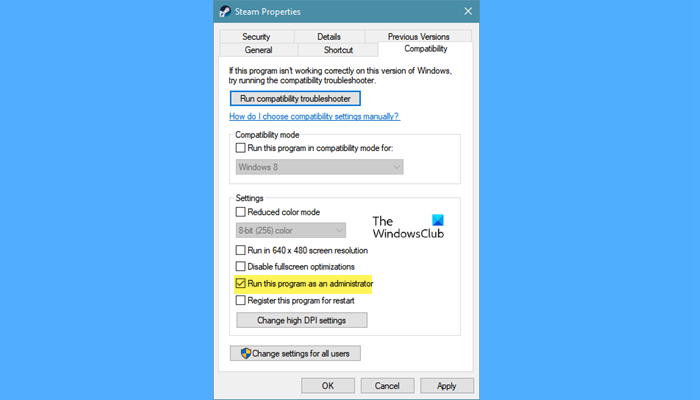
เกมบางครั้งหยุดทำงานเนื่องจากขาดการเข้าถึงไฟล์บางไฟล์ และการเรียกใช้เกมในฐานะผู้ดูแลระบบดูเหมือนจะช่วยแก้ปัญหาได้ คุณสามารถคลิกขวาบน Steam และเลือก 'เรียกใช้ในฐานะผู้ดูแลระบบ'














